Thủ thuật
Các cách làm việc, cộng tác với đồng nghiệp hiệu quả hơn với Microsoft 365
Với dân văn phòng nói chung, Microsoft 365 sẽ là chìa khóa để đem đến cho bạn nhiều cách thức làm việc hiệu quả cao cả về thời gian lẫn chất lượng. Nếu bạn đã, đang sử dụng Microsoft 365 nhưng chưa biết tận dụng các tính năng của phần mềm, hãy theo dõi bài viết dưới đây để biết được các cách làm việc hiệu quả hơn trên Microsoft 365!

Tóm tắt nội dung
QC Mua Office 365 bản quyền giá rẻ
- Giá: 300.000đ
- Hỗ trợ: Điện thoại và Máy tính (Windows/ Macbook)
- Có thể đăng nhập trên 5 thiết bị
- OneDrive 5TB tha hồ lưu trữ
- Liên hệ: 0979.492.236 (iMessage/Zalo/Viber)
hoặc Facebook:
Lưu trữ đa dạng các tệp tài liệu
1 Tạo và lưu tài liệu lên đám mây
Để giải phóng bộ nhớ của thiết bị, giờ đây với Microsoft 365, khi bạn thực hiện thao tác Ctrl-S (Windows), Cmd-S (MacOS) để lưu bất cứ tệp Word, Excel hay PowerPoint, hộp thoại lưu hiện lên và sẽ mặc định cho bạn lưu trên OneDrive hoặc SharePoint Online. Và công việc của bạn chỉ là đặt tên và vị trí cho tệp. Sau khi lưu thành công trên bộ nhớ đám mây, bạn có thể truy cập vào tệp trên nhiều thiết bị khác nhau để chỉnh sửa.
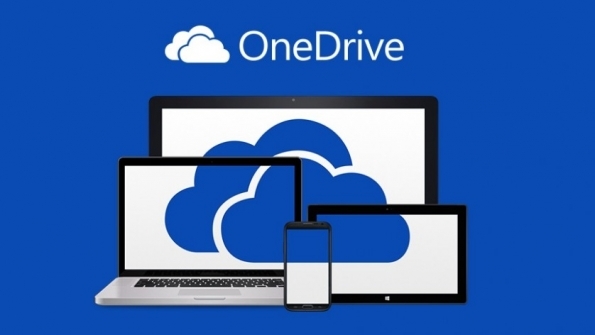
Kể cả trong trong trường hợp quên lưu tài liệu trước khi thoát, bạn cũng không cần lo lắng bởi hệ thống sẽ tự động lưu tài liệu của bạn lên OneDrive. Nhờ vậy mà bạn có thể cùng đồng nghiệp chỉnh sửa tài liệu cùng lúc trên các thiết bị khác nhau mà không gặp rào cản về độ trễ.
2 Lưu tự động
Khi tài liệu của bạn đang nằm trên đám mây, AutoSave (lưu tự động) sẽ giúp bạn đồng bộ hóa tài liệu. Nhờ vậy, bạn sẽ không cần phải thực hiện thao tác lưu thủ công.
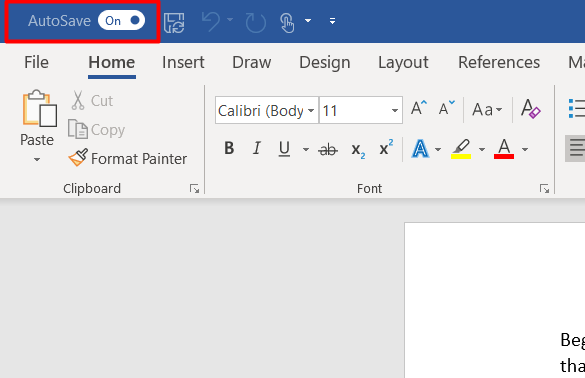
- 3 lỗi Microsoft Office 365 thường gặp và cách khắc phục nhanh
- Tài khoản Office 365 giá rẻ, sử dụng mãi mãi
Mời người cùng cộng tác
Nhiều người cùng chỉnh sửa trên tệp – điều này là hoàn toàn có thể. Đây được xem là tính năng cực kỳ thuận tiện khi làm việc nhóm
Sau khi chia sẻ tệp lên OneDrive, bạn có thể “gọi” nhiều người vào cùng bằng cách gõ @ kết hợp tính năng comment để thực hiện hội thoại trực tiếp trên các tệp tin. Mọi thay đổi đều được cập nhật ngay lập tức theo thời gian thực và được đồng bộ hóa trên mọi thiết bị: từ trình duyệt web, máy tính, di động smartphone,…
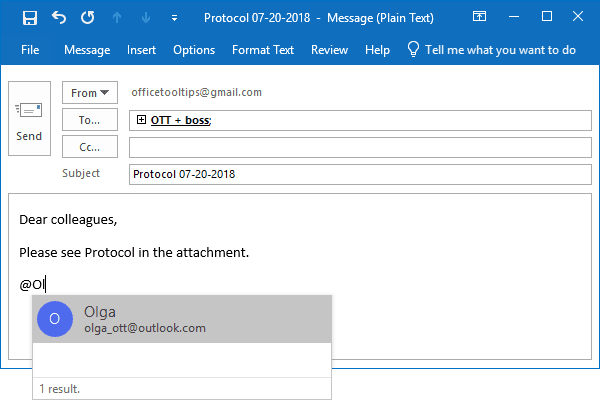
Thoải mái làm việc trên các tệp tin “mở”
Nhiều người cho rằng việc mở rộng mạng lưới chia sẻ tài liệu sẽ đem đến nhiều bất lợi, đặc biệt là sự hỗn loạn về thông tin do nhiều người cùng thực hiện chỉnh sửa. Tuy nhiên trên thực tế, điều này sẽ không xảy ra.
Ngay cả khi người khác thực hiện chỉnh sửa trong lúc bạn đi vắng, bạn vẫn hoàn toàn có thể biết được người thực hiện thay đổi là ai và thay đổi những gì mà không cần phải kiểm tra lại toàn bộ nội dung. Việc rà soát lại từng từ sẽ trở nên vô nghĩa bởi Microsoft 365 là giúp bạn làm nổi bật tất cả những chi tiết thay đổi so với phiên bản tệp tin trước đó.
Trong trường hợp bạn muốn chia sẻ tệp tin cho người khác nhưng không muốn cấp quyền chỉnh sửa cho họ, hãy đặt tệp của bạn là Read Only.
Làm việc mọi lúc, mọi nơi, mọi thiết bị với Microsoft 365
Quá trình tìm kiếm tài liệu chưa bao giờ đơn giản đến vậy. Các tài liệu mới mở gần đây sẽ được xếp lên trước. Ngoài ra, danh sách các tài liệu của người khác được chia sẻ với bạn cũng được sắp xếp một cách khoa học để bạn nhanh chóng tìm được tài liệu bạn cần, tiết kiệm thời gian để giải quyết các công việc khác.
Tạm kết
Hy vọng rằng những thông tin trên đây sẽ giúp bạn làm việc với Microsoft 365 bản quyền một cách hiệu quả hơn! Nếu bạn muốn cập nhật được những thủ thuật máy tính mới nhất hiện nay, đừng quên theo dõi Ungdung.mobi mỗi ngày bạn nhé!
Bài viết cùng chủ đề:
-
Hướng dẫn cách quay video đồ vật di chuyển trên TikTok
-
TOP 5 ứng dụng bản đồ dành trên điện thoại cho dân “mù đường”
-
Mách bạn 5 ứng dụng theo dõi bước chân trên iOS, Android
-
Giải trí mọi lúc mọi nơi với 5 app xem TV trên điện thoại 2022!
-
Bảo mật cao với 6 ứng dụng nhắn tin mã hóa iOS, Android
-
6 ứng dụng nghe nhạc tốt nhất trên điện thoại iOS, Android
-
TOP 5 app học từ vựng tiếng Anh “thần tốc” 2022 bạn nên biết
-
TOP app luyện nghe tiếng Anh với người bản xứ trên iOS, Android








